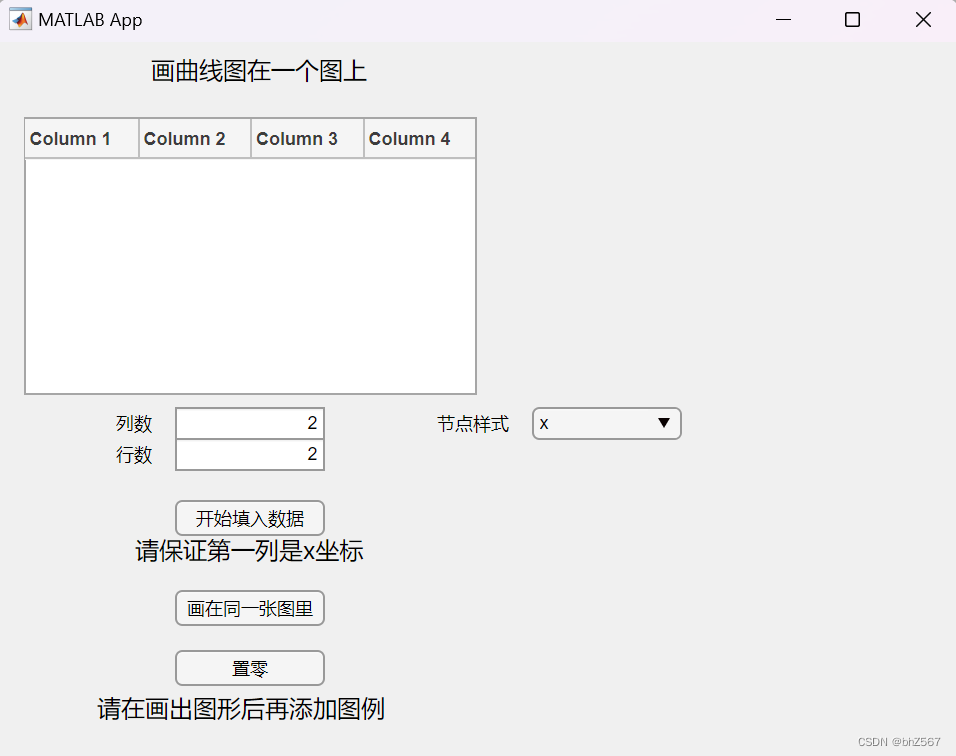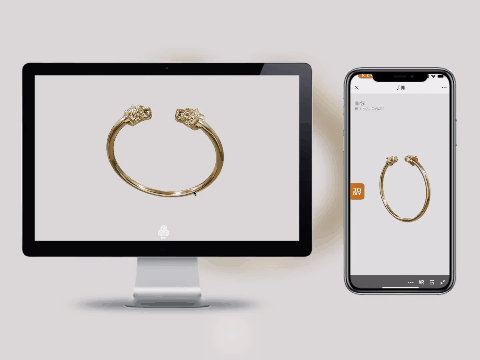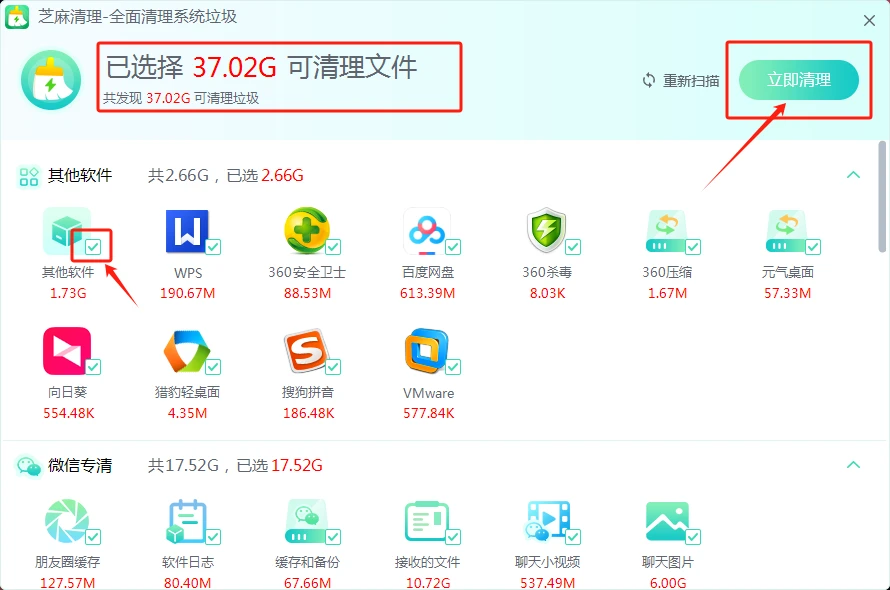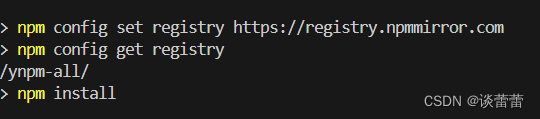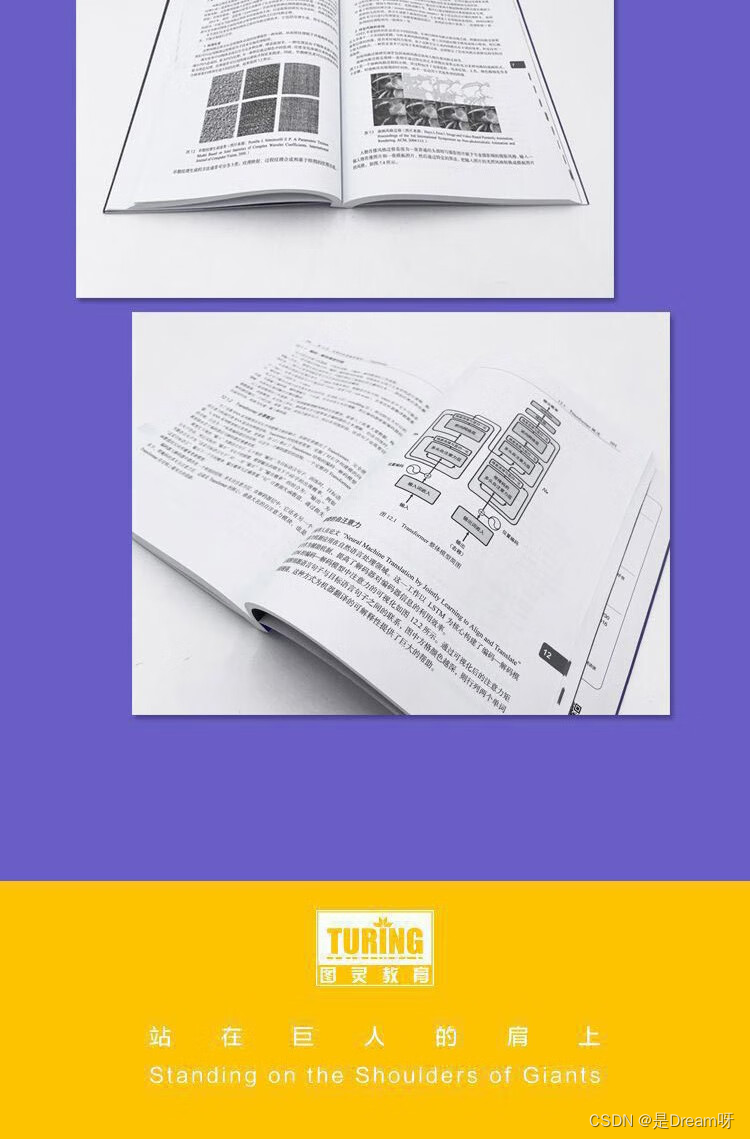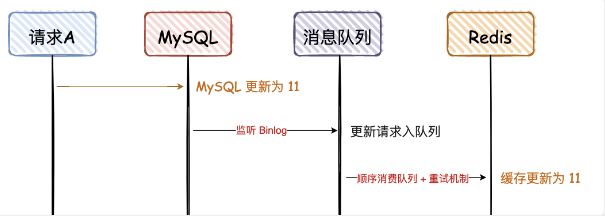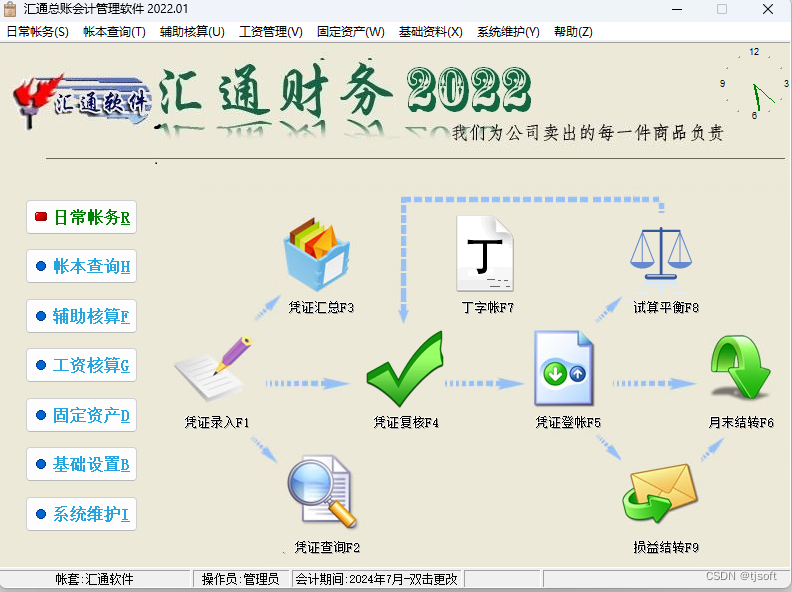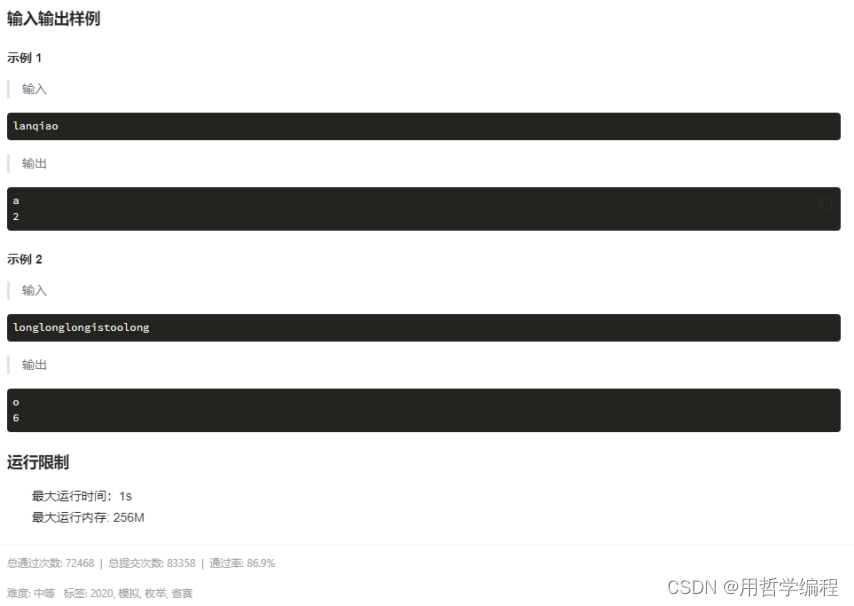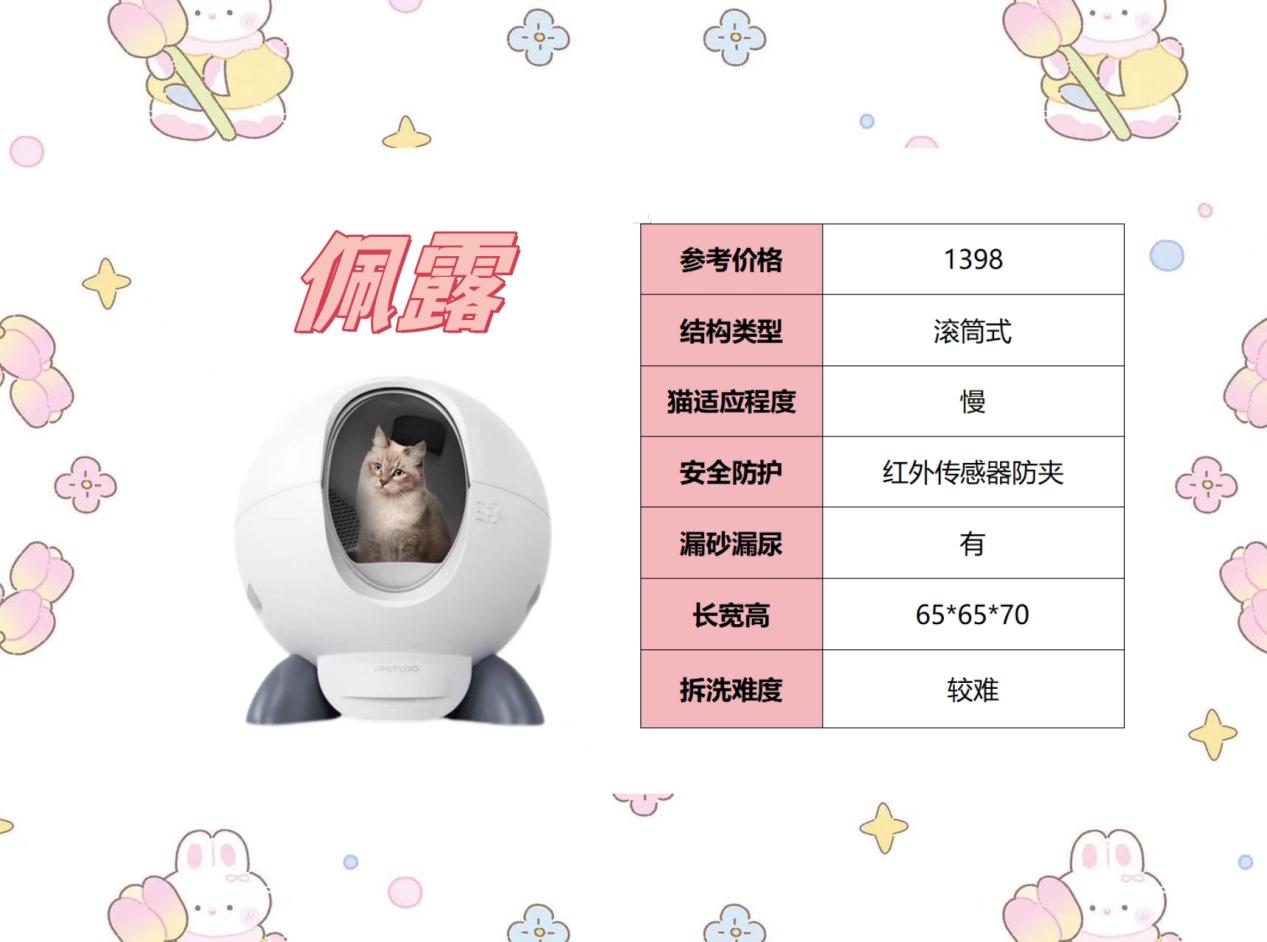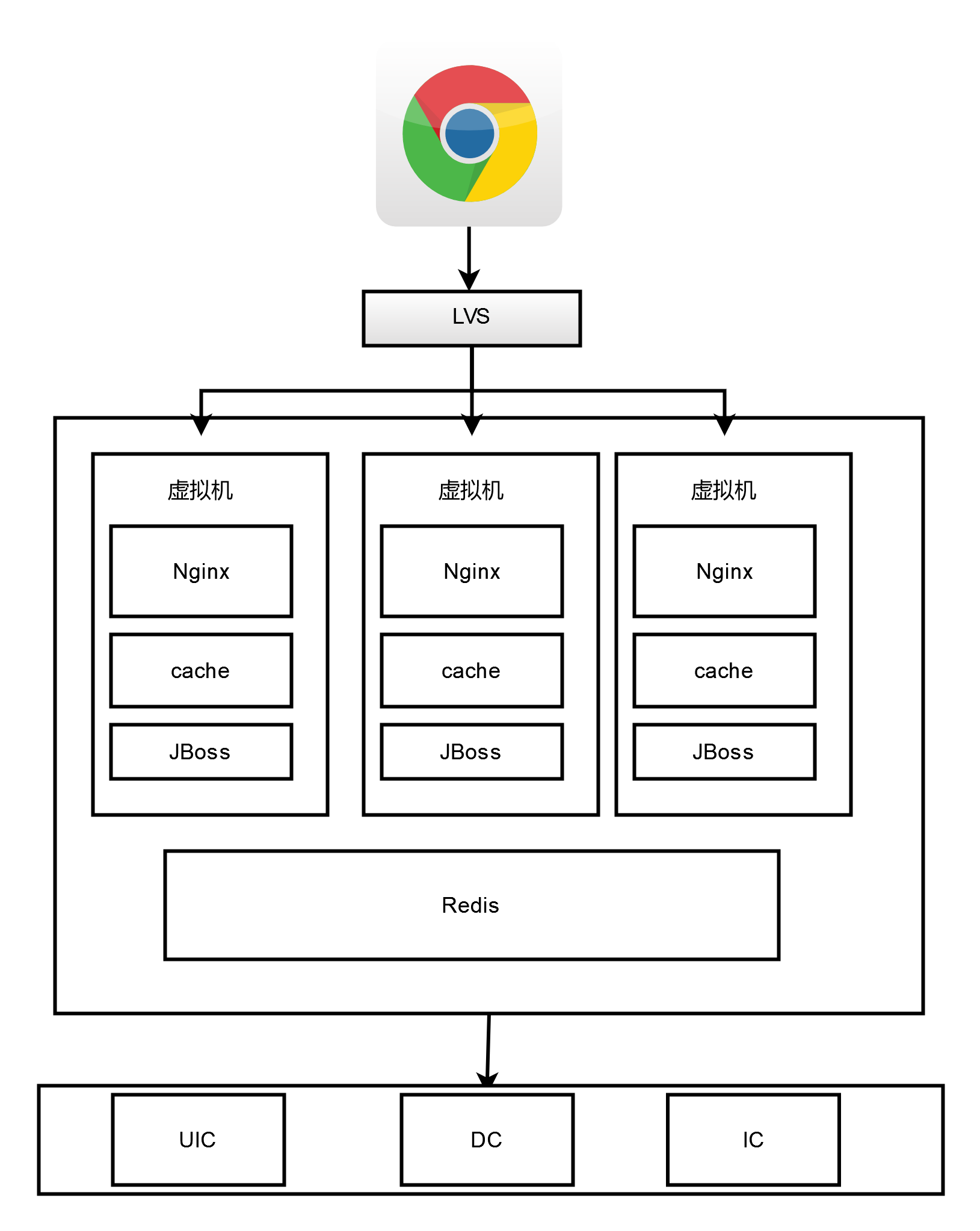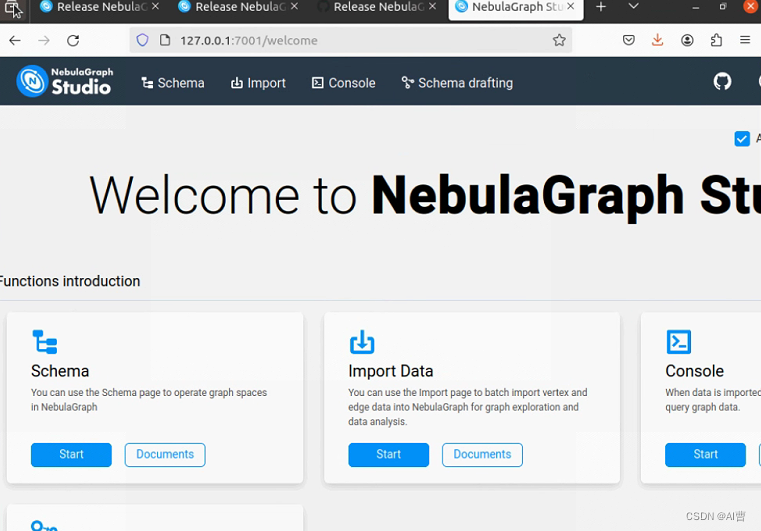文章目录
- 刷新网页的时候浏览器会自动填充用户名和密码
- 刷新之后效果图
- 解决方案
- 完整的login.vue代码
- 核心代码原理(添加 readonly 和监听 focus 事件)
刷新网页的时候浏览器会自动填充用户名和密码
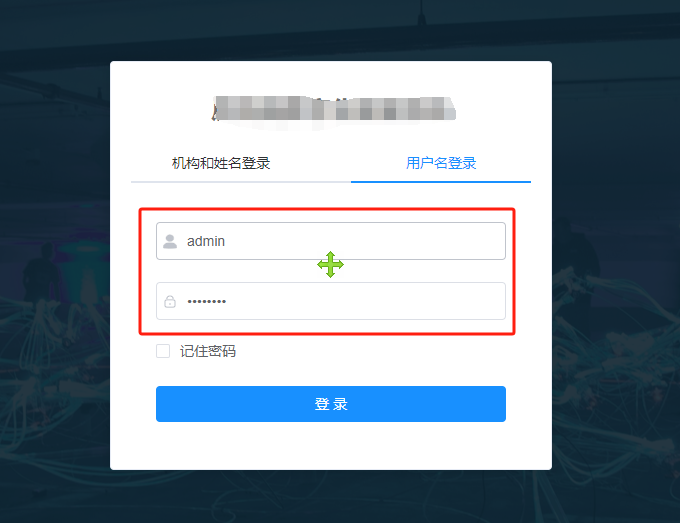
刷新之后效果图

解决方案
完整的login.vue代码
<template>
<div class="login">
<el-card>
<h2 class="title" style="text-align: center; font-weight: bold; color: #707070;">数字化监管平台</h2>
<el-tabs v-model="activeName" @tab-click="handleClick" stretch>
<el-tab-pane label="机构和姓名登录" name="first">
<div class="form-container">
<el-form ref="loginForm" :model="loginForm" :rules="loginRules" class="login-form">
<el-form-item label="" prop="deptId">
<treeselect class="el-treeselect" v-model="loginForm.deptId" :options="deptOptions" :show-count="true"
placeholder="请选择归属机构"/>
<svg-icon slot="prefix" icon-class="user" class="el-input__icon input-icon"/>
</el-form-item>
<el-form-item prop="nickName">
<el-input
v-model="loginForm.nickName"
type="text"
auto-complete="off"
placeholder="姓名"
:readonly="isReadOnly"
@focus="handleFocus"
>
<svg-icon slot="prefix" icon-class="user" class="el-input__icon input-icon"/>
</el-input>
</el-form-item>
<el-form-item prop="password">
<el-input
v-model="loginForm.password"
type="password"
auto-complete="off"
placeholder="密码"
@keyup.enter.native="handleLogin"
:readonly="isReadOnly"
@focus="handleFocus"
>
<svg-icon slot="prefix" icon-class="password" class="el-input__icon input-icon"/>
</el-input>
</el-form-item>
<el-form-item prop="code" v-if="captchaEnabled">
<el-input
v-model="loginForm.code"
auto-complete="off"
placeholder="验证码"
style="width: 63%"
@keyup.enter.native="handleLogin"
>
<svg-icon slot="prefix" icon-class="validCode" class="el-input__icon input-icon"/>
</el-input>
<div class="login-code">
<img :src="codeUrl" @click="getCode" class="login-code-img"/>
</div>
</el-form-item>
<el-form-item style="width:100%;">
<el-button
:loading="loading"
size="medium"
type="primary"
style="width:100%;"
@click.native.prevent="handleLoginByOrg"
>
<span v-if="!loading">登 录</span>
<span v-else>登 录 中...</span>
</el-button>
</el-form-item>
</el-form>
</div>
</el-tab-pane>
<el-tab-pane label="用户名登录" name="second">
<el-form ref="loginForm" :model="loginForm" :rules="loginRules" class="login-form">
<el-form-item prop="username">
<el-input
v-model="loginForm.username"
type="text"
auto-complete="off"
placeholder="账号"
:readonly="isReadOnly"
@focus="handleFocus"
>
<svg-icon slot="prefix" icon-class="user" class="el-input__icon input-icon"/>
</el-input>
</el-form-item>
<el-form-item prop="password">
<el-input
v-model="loginForm.password"
type="password"
auto-complete="off"
placeholder="密码"
@keyup.enter.native="handleLogin"
:readonly="isReadOnly"
@focus="handleFocus"
>
<svg-icon slot="prefix" icon-class="password" class="el-input__icon input-icon"/>
</el-input>
</el-form-item>
<el-form-item prop="code" v-if="captchaEnabled">
<el-input
v-model="loginForm.code"
auto-complete="off"
placeholder="验证码"
style="width: 63%"
@keyup.enter.native="handleLogin"
>
<svg-icon slot="prefix" icon-class="validCode" class="el-input__icon input-icon"/>
</el-input>
<div class="login-code">
<img :src="codeUrl" @click="getCode" class="login-code-img"/>
</div>
</el-form-item>
<el-form-item style="width:100%;">
<el-button
:loading="loading"
size="medium"
type="primary"
style="width:100%;"
@click.native.prevent="handleLogin"
>
<span v-if="!loading">登 录</span>
<span v-else>登 录 中...</span>
</el-button>
<div style="float: right;" v-if="register">
<router-link class="link-type" :to="'/register'">立即注册</router-link>
</div>
</el-form-item>
</el-form>
<!-- 底部 -->
<!-- <div class="el-login-footer">
<span>Copyright © 2018-2023 ruoyi.vip All Rights Reserved.</span>
</div> -->
</el-tab-pane>
</el-tabs>
</el-card>
</div>
</template>
<script>
import {getCodeImg} from "@/api/login";
import Cookies from "js-cookie";
import {encrypt, decrypt} from '@/utils/jsencrypt';
import {deptTreeSelect} from "@/api/system/user";
import Treeselect from "@riophae/vue-treeselect";
import "@riophae/vue-treeselect/dist/vue-treeselect.css";
import {Message} from 'element-ui'
export default {
name: "Login",
components: {Treeselect},
data() {
return {
codeUrl: "",
loginForm: {
username: "",
password: "",
rememberMe: false,
code: "",
uuid: ""
},
loginRules: {
username: [
{required: true, trigger: "blur", message: "请输入您的账号"}
],
password: [
{required: true, trigger: "blur", message: "请输入您的密码"}
],
code: [{required: true, trigger: "change", message: "请输入验证码"}]
},
loading: false,
// 验证码开关
captchaEnabled: true,
// 注册开关
register: false,
redirect: undefined,
activeName: 'first',
// 部门树选项
deptOptions: undefined,
isReadOnly: true
};
},
watch: {
$route: {
handler: function (route) {
this.redirect = route.query && route.query.redirect;
},
immediate: true
}
},
created() {
this.getDeptTree();
this.getCode();
},
methods: {
getCode() {
getCodeImg().then(res => {
this.captchaEnabled = res.captchaEnabled === undefined ? true : res.captchaEnabled;
if (this.captchaEnabled) {
this.codeUrl = "data:image/gif;base64," + res.img;
this.loginForm.uuid = res.uuid;
}
});
},
handleLogin() {
this.$refs.loginForm.validate(valid => {
if (valid) {
this.loading = true;
if (this.loginForm.rememberMe) {
Cookies.set("username", this.loginForm.username, {expires: 30});
Cookies.set("password", encrypt(this.loginForm.password), {expires: 30});
Cookies.set('rememberMe', this.loginForm.rememberMe, {expires: 30});
} else {
Cookies.remove("username");
Cookies.remove("password");
Cookies.remove('rememberMe');
}
this.$store.dispatch("Login", this.loginForm).then(() => {
this.$router.push({path: this.redirect || "/"}).catch(() => {
});
}).catch(() => {
this.loading = false;
if (this.captchaEnabled) {
this.getCode();
}
});
}
});
},
handleLoginByOrg() {
//校验
if (!this.loginForm.nickName) {
Message.info("用户名称不能为空!");
return;
}
if (!this.loginForm.deptId || this.loginForm.deptId === undefined) {
Message.info("请选择机构名称!");
return;
}
if (!this.loginForm.password) {
Message.info("密码不能为空!");
return;
}
this.$refs.loginForm.validate(valid => {
if (valid) {
this.loading = true;
if (this.loginForm.rememberMe) {
Cookies.set("deptId", this.loginForm.deptId, {expires: 30});
Cookies.set("nickName", this.loginForm.nickName, {expires: 30});
Cookies.set("username", this.loginForm.username, {expires: 30});
Cookies.set("password", encrypt(this.loginForm.password), {expires: 30});
Cookies.set('rememberMe', this.loginForm.rememberMe, {expires: 30});
} else {
Cookies.remove("nickName");
Cookies.remove("username");
Cookies.remove("password");
Cookies.remove('rememberMe');
}
this.$store.dispatch("LoginByOrg", this.loginForm).then(response => {
console.log('response', response);
Message.info(response)
this.$router.push({path: this.redirect || "/"}).catch(() => {
});
this.loading = false;
}).catch(() => {
this.loading = false;
if (this.captchaEnabled) {
this.getCode();
}
});
}
});
},
handleClick(tab, event) {
console.log(tab, event);
},
/** 查询部门下拉树结构 */
getDeptTree() {
deptTreeSelect().then(response => {
this.deptOptions = response.data;
});
},
handleFocus(event) {
this.isReadOnly = false;
// 可能还需要在某些情况下重新聚焦,以确保输入框获得焦点
// event.target.blur();
// event.target.focus();
},
}
};
</script>
<style rel="stylesheet/scss" lang="scss">
.login {
display: flex;
flex-direction: column;
justify-content: center;
align-items: center;
height: 100%;
background-image: url("../assets/images/login-new.png");
background-size: cover;
}
.el-tabs {
background-color: #ffffff; /* 设置底色为白色 */
}
.login-form {
border-radius: 6px;
background: #ffffff;
width: 400px;
padding: 25px 25px 5px 25px;
.el-input {
height: 38px;
input {
height: 38px;
}
}
.input-icon {
height: 39px;
width: 14px;
margin-left: 2px;
}
}
.login-tip {
font-size: 13px;
text-align: center;
color: #bfbfbf;
}
.login-code {
width: 33%;
height: 38px;
float: right;
img {
cursor: pointer;
vertical-align: middle;
}
}
.login-code-img {
height: 38px;
}
.form-container {
overflow-y: auto;
}
</style>
核心代码原理(添加 readonly 和监听 focus 事件)
用户名和密码字段即使没有赋值也出现浏览器自动填充的情况,可以采用以下方法来禁止这一行为:
-
使用
auto-complete属性(实测并没有生效):
对于el-input组件,你应该将auto-complete属性设置为"new-password",即使对于非密码字段也是如此,因为某些浏览器可能对常见的字段名有所识别并尝试自动填充。例如:<el-input v-model="username" auto-complete="new-password"></el-input> <el-input v-model="password" type="password" auto-complete="new-password"></el-input> -
添加
readonly和监听focus事件 (实测有效):
初始时设置输入框为只读(readonly),并在获得焦点时移除只读属性,这可以阻止某些浏览器的自动填充功能。需要在组件的focus事件中移除readonly。<el-input v-model="username" auto-complete="new-password" :readonly="isReadOnly" @focus="handleFocus" ></el-input> <script> export default { data() { return { username: '', isReadOnly: true, }; }, methods: { handleFocus(event) { this.isReadOnly = false; // 可能还需要在某些情况下重新聚焦,以确保输入框获得焦点 // event.target.blur(); // event.target.focus(); }, }, }; </script>